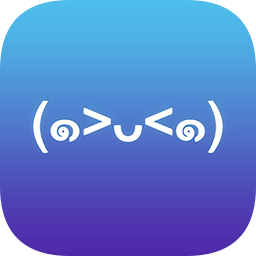海马玩模拟器怎么用脚本
时间:2017-05-11 10:11
小编:400下载站
海马玩模拟器怎么用脚本?脚本是很多小伙伴们都需要的东西,电脑里装了海马模拟器怎么用脚本?让小编来告诉你~
海马玩安卓模拟器脚本使用方法
1、首先先下载触动精灵,并安装在模拟器中
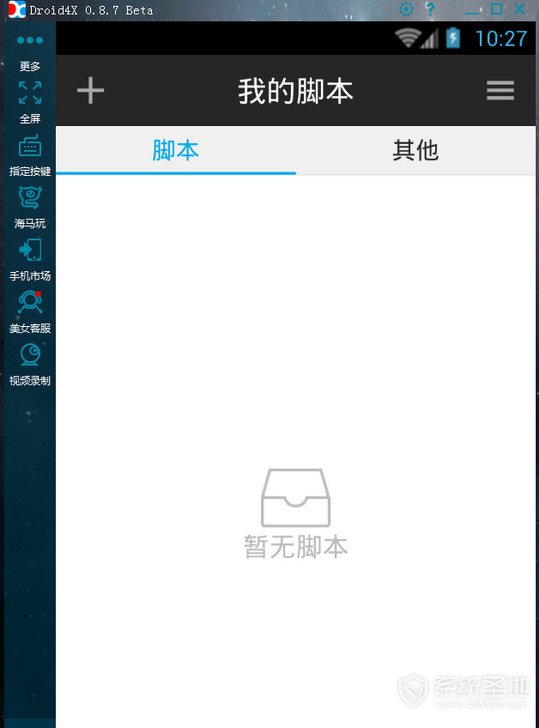
2、我们需要给触动精灵脚本文件夹设置root 权限。
启动触动精灵之后,文件目录下会自动生成一个名为TouchSprite的文件夹,这个就是触动精灵的文件目录了。
触动精灵的脚本目录如下图 sdcard/TouchSprite/lua,找到这个文件夹,点击右上角的设置 -> 常规设置->访问设置 ->选择超级用户访问模式。
3、在电脑任何路径下创建一个文件夹,比如在桌面上新建文件夹,将获得的脚本放进该文件夹。
4、回到海马玩桌面,点击右上角问号左边的齿轮按钮
5、 在基本设置中选择共享之前创建的文件夹,点击确定后会显示共享文件夹内的文件,选择要导入的脚本文件。
6、 然后找到上面提到的触动精灵脚本文件夹sdcard/TouchSprite/lua,点击下图中的按钮。
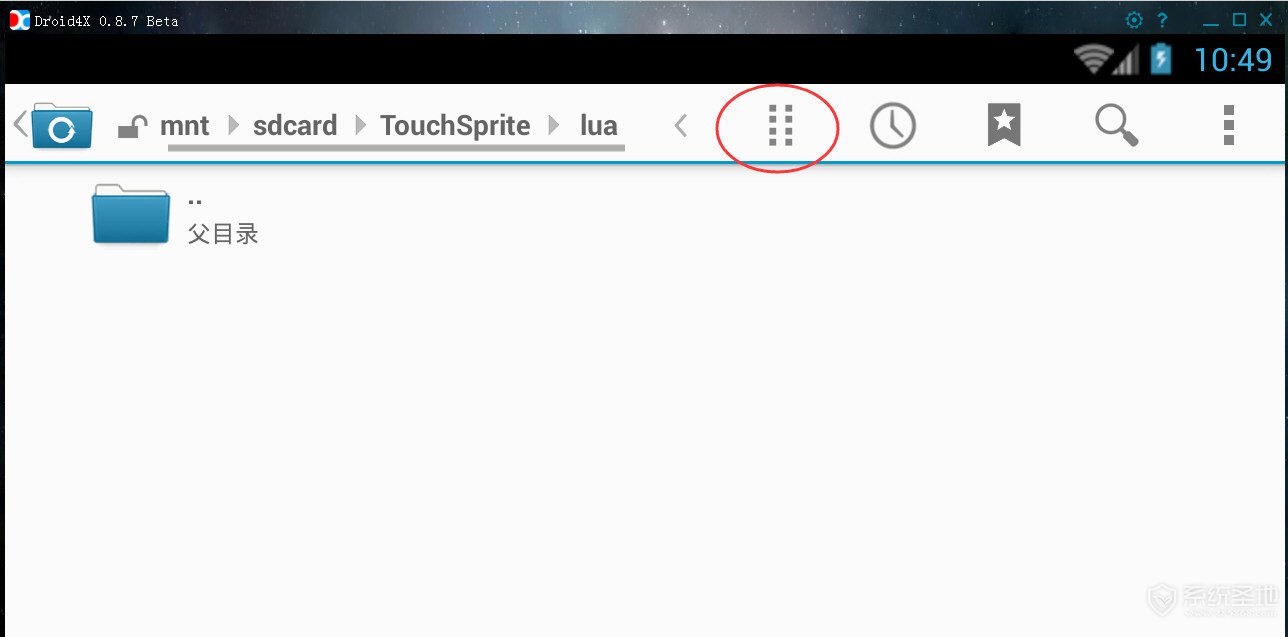
7、选择粘贴或者移动脚本文件到该文件夹。
8、操作到这一步,脚本就已经导入到触动精灵。回到桌面,打开触动精灵,脚本已经显示在列表里了。
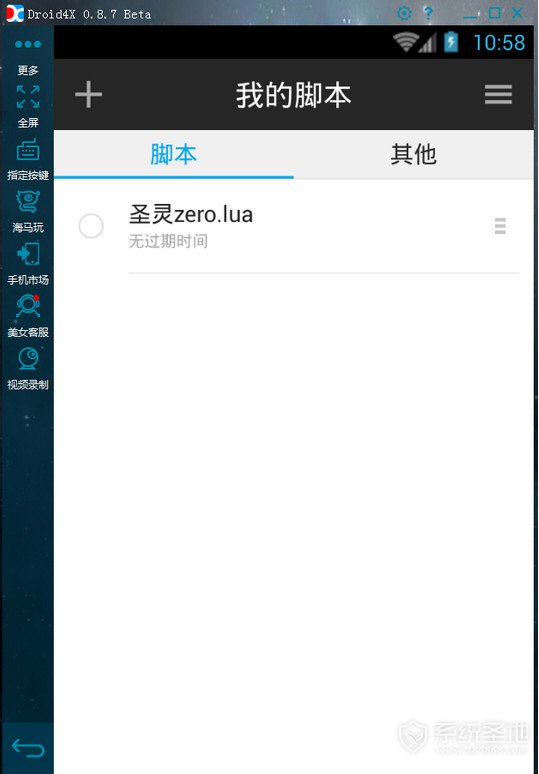
9、模拟器中的脚本如何运行呢?首先点击右上角的按钮进入更多界面,打开悬浮窗。
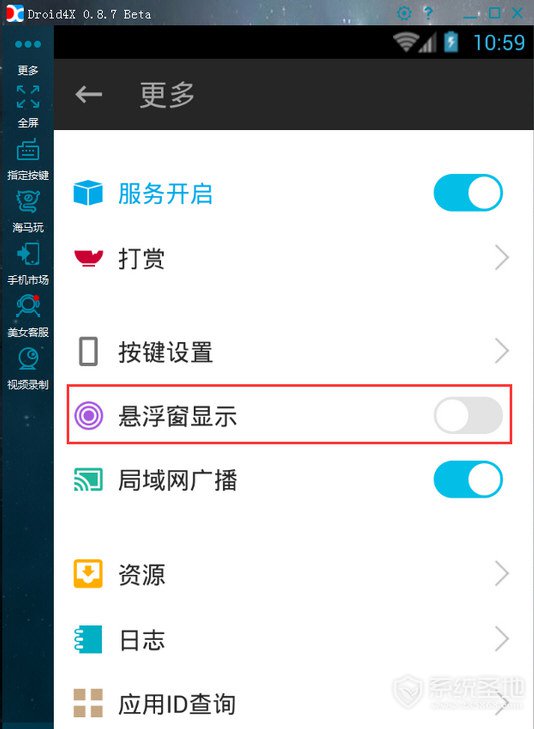
10、点击下图中的白色按钮展开悬浮窗,悬浮窗按钮从左到右依次为运行、截图、录制、打开触动精灵客户端、锁定悬浮窗位置,点击第二个按钮即可运行选中的脚本。
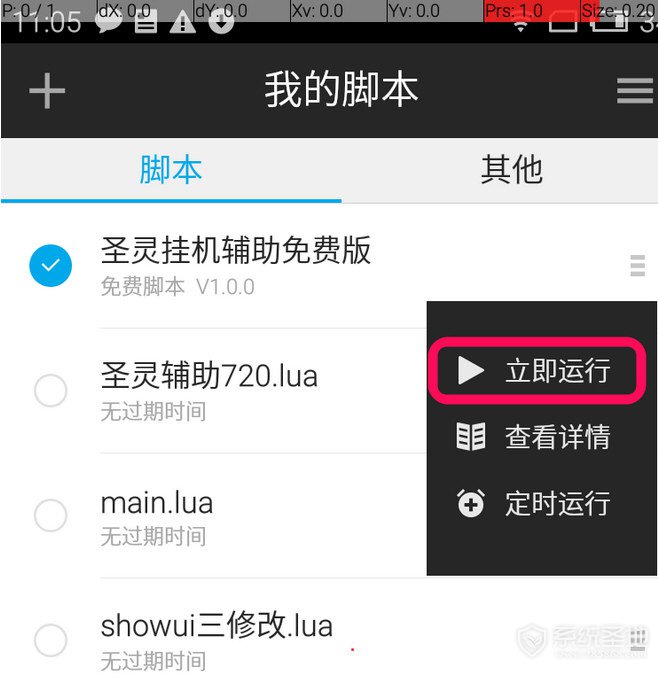
11、 另外一种运行脚本的方式:点击脚本右侧的按钮,选择开始运行。但是由于模拟器没有音量键无法停止脚本,还是建议大家使用悬浮窗控制脚本运行状态。
以上就是“海马玩模拟器怎么用脚本”的全部内容,更多精彩的电脑教程,请继续关注400下载站!